突然「VAN9003」というエラーコードに遭遇し、ゲームが起動できなくなった経験はありませんか?
このエラーは、VALORANTのチート対策システム「Riot Vanguard」が要求する特定のセキュリティ機能が無効になっていることが原因です。
僕も、PCを買い替えてから久しぶりにヴァロを起動したらこのエラーが出て困らされました。
今回は、ASRock製マザーボードをお使いの方のために、解決のステップを備忘録として共有します!
なぜ「VAN9003」エラーが出るのか?
VAN9003エラーは、VALORANTが求めるWindows 11のセキュリティ要件、すなわち以下の2つの機能がPCで有効になっていない場合に発生します。
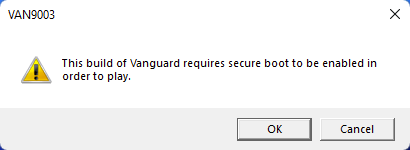
- TPM 2.0 (Trusted Platform Module):セキュリティに関する暗号キーなどを保護する機能。
- Secure Boot (セキュアブート):PC起動時に悪意のあるソフトウェアがロードされないよう保護する機能。
ASRockのマザーボードでは、これらの機能が初期設定で無効になっていることが多いため、BIOS (UEFI) 設定を手動で変更する必要があります。
僕は、ASRock B650M PG Riptideを利用しています。
今回のケースだと、僕は②Secure Bootが原因でした!
ステップ1:BIOS (UEFI) 設定の変更(ASRock編)
1. BIOS (UEFI) 画面へのアクセス
PCを再起動し、メーカーロゴが表示されている間にF2キーまたはDeleteキーを連打してBIOS (UEFI) 設定画面に入ります。
F6キーを押すか、画面上の「Advanced Mode」を選択して詳細モードに切り替えてください。
2. TPM 2.0の有効化
使用しているCPUによって設定項目が異なります。ご自身の環境に合わせて設定を見つけてください。
| CPUの種類 | BIOSタブ | 設定項目 | 変更後の値 |
| Intel CPU | Security (またはAdvanced) | Intel Platform Trust Technology (PTT) | Enabled (有効) |
| AMD CPU | Advanced → CPU Configuration | AMD fTPM Switch | AMD CPU fTPM |
3. CSM (互換性サポートモジュール) の無効化
Secure Bootを有効にするための準備として、古い起動モードであるCSMを無効にします。
- Boot (起動) タブへ移動します。
- CSM (Compatibility Support Module) または CSM Support を選択し、Disabled (無効) に変更します。
4. Secure Boot (セキュアブート) の有効化
CSMを無効にしたら、セキュアブートを有効にします。
- Security (セキュリティ) タブへ移動します。
- Secure Boot を選択します。
- 設定を Enabled (有効) に変更します。
- Load Default Secure Boot Variables などの項目があれば、それを実行してFactory Keyを読み込みます。(マザーボードによっては不要な場合もあります)
5. 設定の保存と再起動
F10キーを押すか、Exit (退出)タブから「Save Changes and Exit (設定変更内容を保存して再起動)」を選択し、Yesで設定を保存して再起動します。
ステップ2:Windows上での設定確認
BIOS設定を変更したら、Windowsが正しく「UEFIモード」で起動し、「セキュアブート」が有効になっているかを確認しましょう。
1. 「システム情報」の起動
- Windowsキー + Rキー を同時に押し、「ファイル名を指定して実行」を開きます。
- 名前に「msinfo32」と入力し、Enterキーを押します。
2. 必須項目の確認
開いた「システム情報」ウィンドウの左側で「システムの概要」が選択されている状態で、右側の一覧から以下の2つの項目を確認します。
| 確認する項目 | 正常な状態(必須) | 備考 |
| BIOS モード | UEFI | これが「レガシ」だとSecure Bootは機能しません。 |
| セキュア ブートの状態 | 有効 | BIOS設定が正しく反映されていれば「有効」になります。 |
ステップ3:ゲームを起動して最終チェック
設定が完了したら、VALORANTを起動してVAN9003エラーが解消されているか確認してください。
射撃場でボット撃ちなどをして、エラーが出なければOKでしょう。
この手順で、多くのVAN9003エラーは解決するはずです!もし問題が解決しない場合は、マザーボードのBIOSを最新バージョンにアップデートすることも検討してみてください。








コメント